Router firmware ASUS WL-500g kapcsolódni 3g modem
Tegyük fel, hogy néhány felhasználó, hogy módosítani kell az elosztási az internet segítségével a router Asus WL-500gP v2 a 3G modem. de a gyári firmware nem opció.
Itt fogjuk leírni a firmware és konfigurálása a router Asus WL-500gP v2 (nem tévesztendő össze a Asus WL-500g Premium V1 - ez egy másik módosítása a firmware) egy egyedi firmware verziót Oleg WL500gpv2-1.9.2.7-Rtn-r4592.trx (tesztelt router rajta)
Töltse le a legfrissebb firmware-t, hogy működjön együtt a 3G modemet a router szerint. itt vagy itt
Mint egy 3G modem segítségével csatlakozik a router Asus WL-500gP v2 vegye ki a modemet a szolgáltató MTS - Huawei E171.
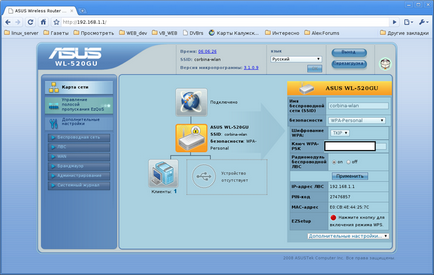
Keresse az aktuális verzió az útválasztó firmware lehet a menü Speciális beállítások - Adminisztráció - Firmware frissítés. összhangban Firmware verzió
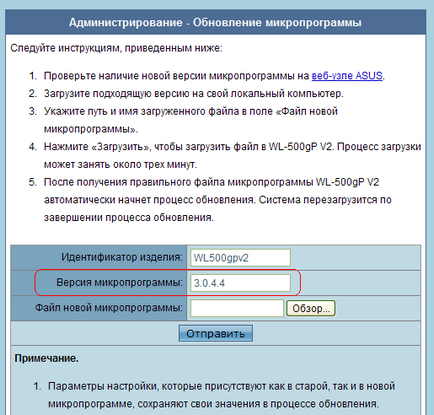
Frissítse a firmware-t a router Asus WL-500gP v2 lehet mind ugyanabban a menüben: Speciális beállítások - Adminisztráció - Firmware frissítés
Ehhez nyomja meg a Tallózás gombra. mellett az új firmware fájlt a Windows Intézőben és a jövedelem a firmware fájlt a Asus WL-500gP v2 (it kiterjesztése .trx), jelölje ki és nyomja meg a Küldés lehetőséget.
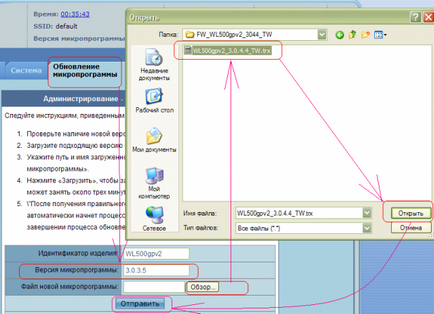
Figyelmeztetés. Az a következő 3 perc, minden esetben, ne kapcsolja ki a router tápegységet, és ne szakítsa meg a villogó eljárás bármely más tevékenység!
A folyamat során a villogó a router Asus megjelenik egy figyelmeztető üzenet
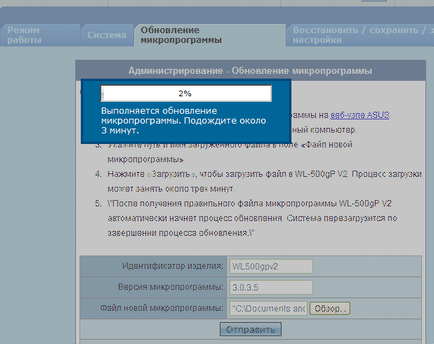
Ez az üzenet azt mondja a router telepíteni az új firmware-t, amit a becslések kerül körülbelül 3 perc. Kiöntése után az új verzió prshivki router újraindul, és akkor kell újra megadnia a webes felületen a router. Ha a router segítségével biztonságosan hozzá 3 perc után, akkor el tudja fogadni a gratulációkat, a firmware frissítési folyamat sikeres volt!
Ha a router nem válaszol, akkor valószínűleg meg kell használni egy segédprogram firmware helyreállítási, hogy jön a lemez az útválasztó vagy forduljon a szervizhez. Annak érdekében, hogy Ön elárasztják firmware tett az őt megillető helyet a Asus WL-500gP v2, egyszerűen nézd meg a felület - ez jelentősen eltér a gyári, és emellett az összes menüelem angolul - csak nyugalom nyugalom angol :-) fogunk foglalkozni.
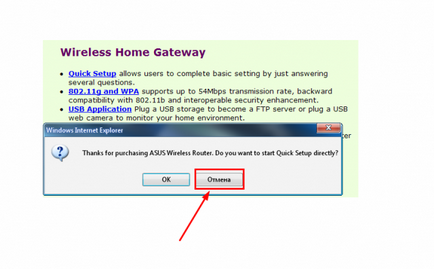
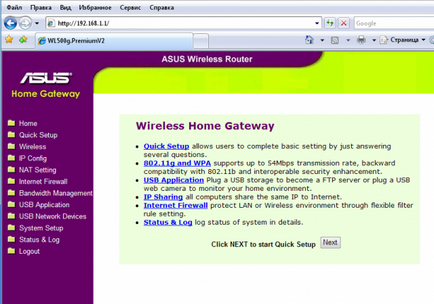
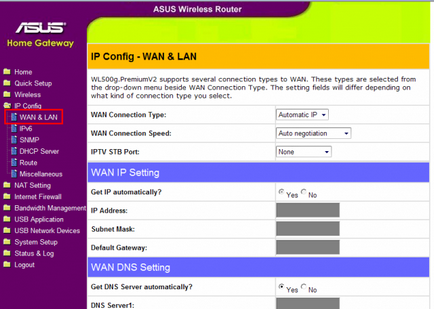
Már a kezdet kezdetén nem akadályozza átviteli 3G modem módban „csak a Modem”
Honnan tudod, hogy az összes modem határozza meg az első számítógép, mint a cserélhető lemezmeghajtó telepíthető szoftver és illesztőprogramok a modemet.
De vevők és útválasztók ennek a cserélhető lemez modem gyakran ad neki eltökélt a szándékolt célra - azaz a modem módban.
Az eljárás a 3G / CDMA konfiguráció a router
- Kezdeni dolgozni az oldalon IP Config> WAN LAN adja meg a WAN Connection Type> USB Modem.
Vagy oldal USB Hálózati eszközök> 3G / CDMA Modem beállítása a zászlót a „Beállítás WAN Connection Type alapértelmezés”. - Tovább az USB Hálózati eszközök> 3G / CDMA Modem feljebb a követelményeknek a szolgáltató
töltse ki a mezőket név: MTS / jelszó. MTS / APN: internet.mts.ru / Dial Number: * 99 #. - Megvizsgálja, hogy a modem (típus, elkezdte kitölteni a mezőt USB eszköz Vendor ID / Product ID).
- ha nem, akkor kattintson a Nézet gombra a „USB eszköz helye ID:” részében az „Egyéni USB eszköz paramétereit”. - Nyomja meg a Befejezés gombra a képernyő alján az oldal és SaveRestart a következő oldalon, hogy mentse a beállításokat.
Az újraindítás után a modem automatikusan csatlakozzon hozzá.
A kapcsolat állapota megtekinthető a Szent Atus oldal Log> Status. csatlakozási folyamat - az Állapot oldal Napló> USB PPP Log.
Ha rákattint a gombra, megjelenik USSD további ablak Statisztikák és küld USSD kéri.